
5. Описание операций
5.1. ФНО
5.1.1. Список форм
5.1.1.1. Заполнение ФНО
5.1.1.2. Расчет значений полей
5.1.1.3. Поиск данных внутри ФНО
5.1.1.4. Заверение ФНО в УО
5.1.1.5. Заверение неактуального шаблона ФНО в УО
5.1.1.6. Отправка ФНО на сервер
5.1.1.7. Отправка неактуального шаблона ФНО на сервер
5.1.1.8. Печать ФНО
5.1.1.9. Сохранение ФНО в формате .xml
Основное меню СОНО состоит из следующих пунктов (Рисунок 74
).

Рисунок 74 – Основное меню программы
Каждый пункт основного
меню соответствует определенному режиму работы программы (см. п. 5.1
– п.5.9
).
ФНО
– работа непосредственно с формами налоговой отчетности
Налоговые заявления – работа с налоговыми заявлениями
Уведомления – работа с уведомлениями и протоколами рассмотрения ФНО
Справочники – открывает список доступных справочников
Профили – работа с профилями налогоплательщиков
Пользователи – администрирование пользователей программы
Настройки – актуализация системных справочников, обмен ФНО и уведомлениями с
сервером НК
Справка – открывает доступ к справочной информации о работе с программой
Пункт меню ФНО служит для работы с формами
налоговой отчетности.
При выборе этого пункта
меню становятся доступны следующие подпункты (Рисунок 75
).
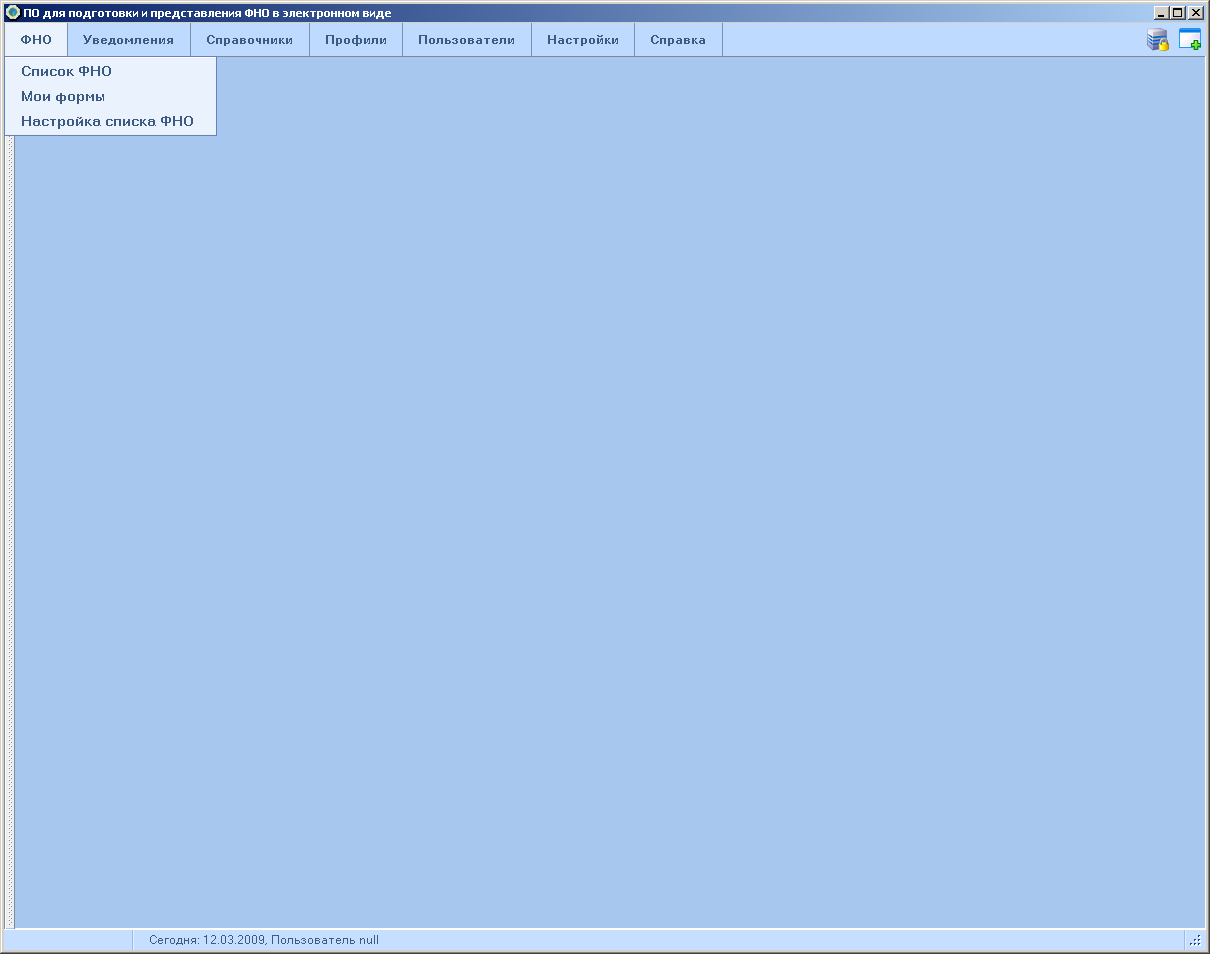
Рисунок 75 – Подменю пункта ФНО
С этого пункта меню
рекомендуется начать создание и заполнение новой (пустой) ФНО.
Он открывает для работы
список доступных шаблонов форм (Рисунок 76
).
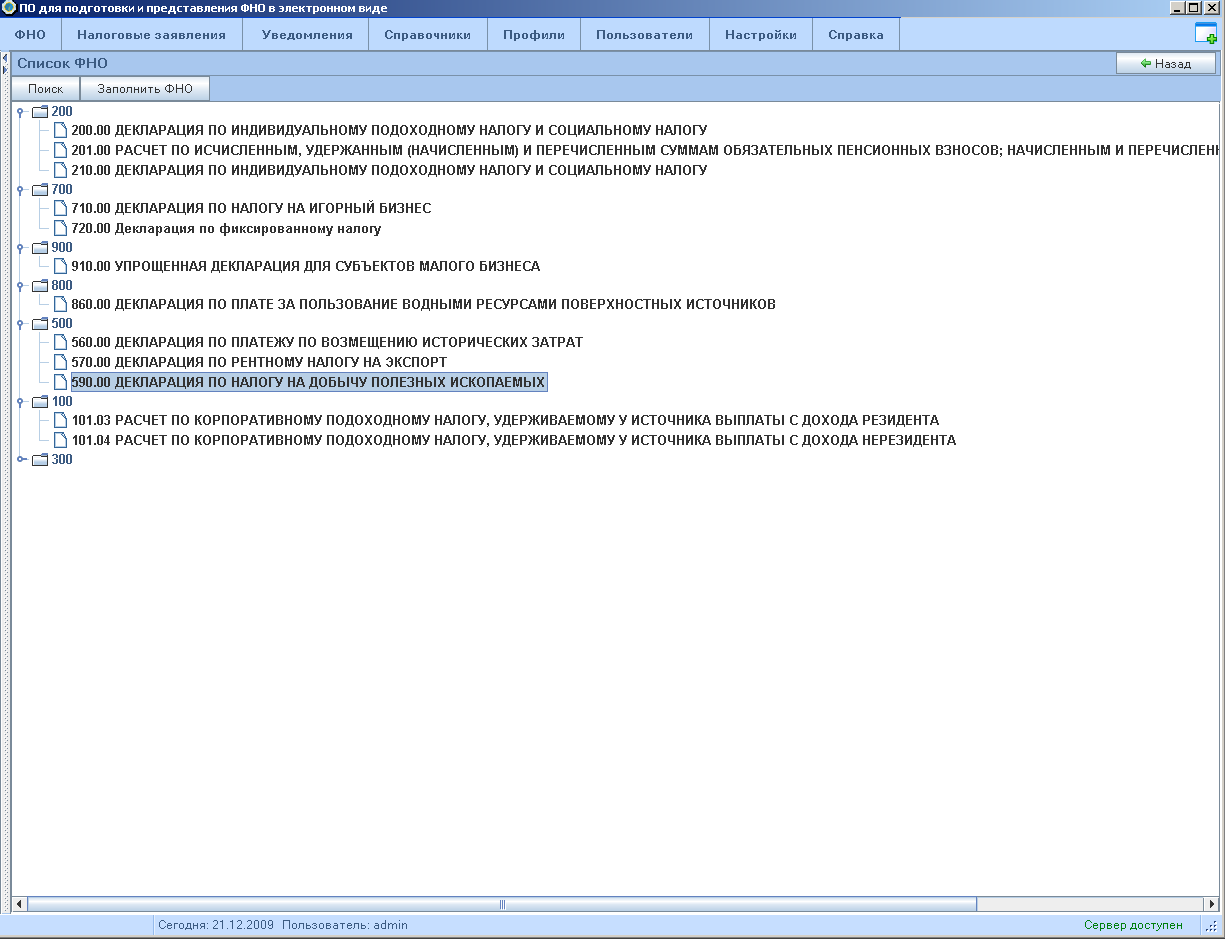
Рисунок 76 – Список ФНО
Для
сворачивания/разворачивания групп ФНО щелкайте мышью на соответствующем узле
иерархического списка (Рисунок 77
).
«Щелчок» мышью
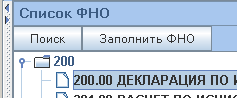
Рисунок 77 – Разворачивание узла иерархического списка
Кнопка 
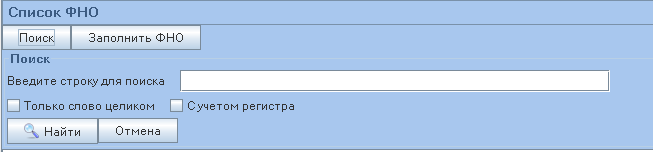
Рисунок 78 – Блок поиска
После ввода искомой
строки и нажатия кнопки 
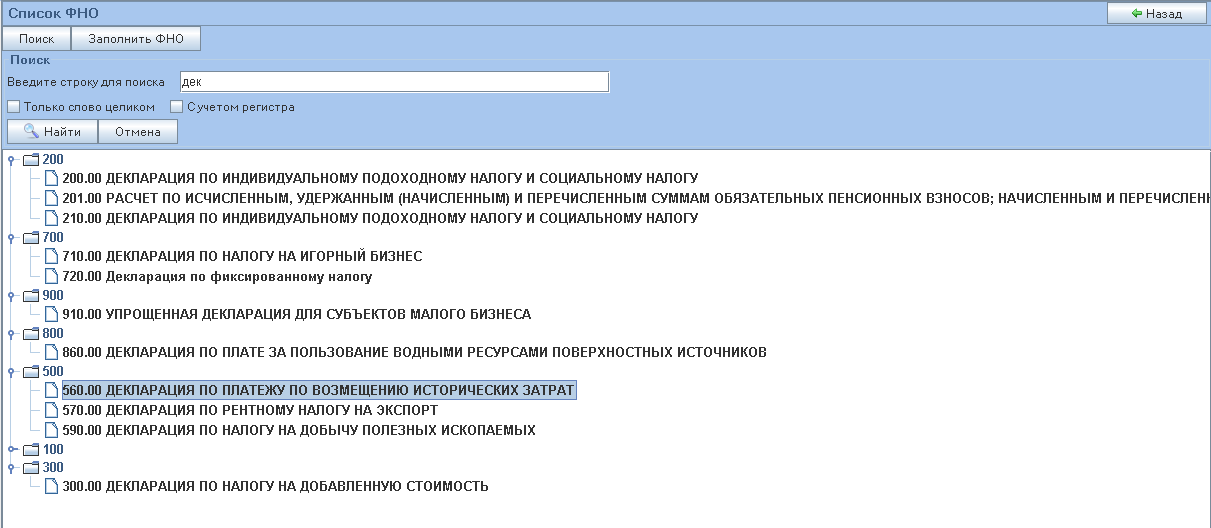
Рисунок 79 – Результаты поиска
Чтобы открыть бланк формы для заполнения выберите ее и нажмите правую кнопку мыши, появится контекстное меню Заполнить ФНО (5.1.1.1 ) (Рисунок 80 ).

Рисунок 80 – Контекстное меню для выделенной формы
Контекстное меню так же
продублировано кнопкой на верхней панели управления (Рисунок 81
).

Рисунок 81 – Кнопка Заполнить ФНО
При выборе пункта меню Заполнить ФНО
откроется окно для установки налогового периода заполняемой ФНО ( REF _Ref243370320 \h
Рисунок 82
).
Рисунок SEQ Рисунок
\* ARABIC 82 – Окно для установки налогового периода
заполняемой ФНО и ввода РНН
Эти данные необходимы для
автоматического выбора версии ФНО, актуальной для указанного налогового
периода.
Если отчетным периодом
выбранной ФНО является месяц, установите переключатель Месяц
и выберите в выпадающем списке месяц, за который подается ФНО, а также год (Рисунок 83
).

Рисунок 83 – Выбор значения «Месяц»
Аналогичным образом
осуществляется выбор квартала или года, а так же произвольного периода.
Номер ревизии ФНО – это
специфический внутрисистемный параметр ФНО. По умолчанию номер ревизии для
каждой ФНО всегда последний – то есть вы всегда работаете с самой последней
структурой соответствующей версии ФНО.
Поле Выбрать номер ревизии необходимо активизировать только в том случае, если
вы уже работали с данной ФНО и заметили серьезные нарушения при заполнении
данных (например, форматы ячеек явно неправильные и т.д.) - в этом случае в
выпадающем списке выберите любой другой номер ревизии, кроме последнего номера
(Рисунок 84
).
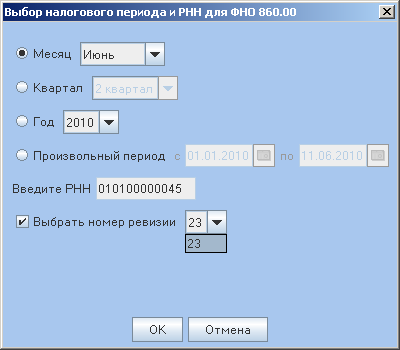
Рисунок 84 – Выбор номера ревизии
После того, как все
необходимые параметры для заполнения ФНО установлены, нажмите на кнопку 
Слева на форме заполнения
ФНО расположен иерархический список, отображающий структуру заполняемой ФНО.
Справа расположена выбранная для заполнения ФНО, поля которой доступны для
ввода данных.

Рисунок 85 – Форма для заполнения ФНО
Каждой странице текущего
раздела формы соответствует своя вкладка. В правом верхнем углу формы указан
номер версии формы.
В верхней части окна заполнения ФНО
расположена панель управления (Рисунок
86
).
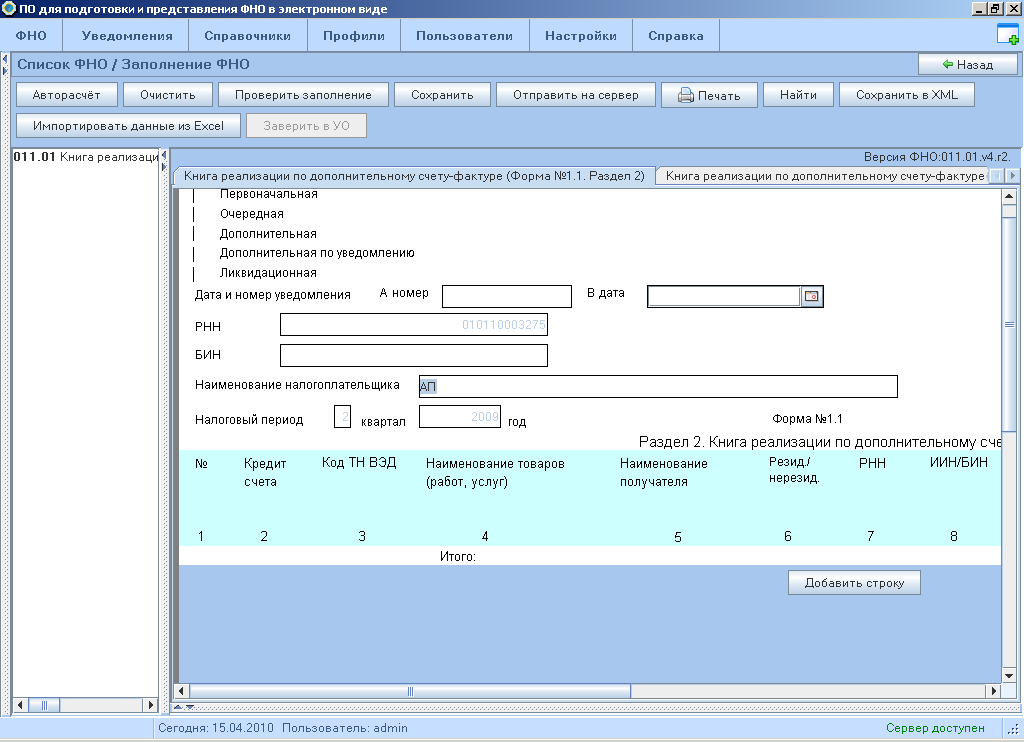
Рисунок 86 – Панель управления
Сразу после начала
заполнения полей в нижней части окна появится вкладка помощи, отображающая
подсказки по заполнению поля, при наведении фокуса (Рисунок 87
).
Рисунок 87 – Вкладка помощи
При нажатии на кнопку 

Рисунок 88 – Вкладка Ошибки
Протокол представляет
собой таблицу с записями, содержащими названия ошибочных полей и описание
ошибки (замечания по заполнению). Двойной щелчок на строке таблицы переводит
фокус на соответствующее ошибочно заполненное поле ФНО (Рисунок 89
).
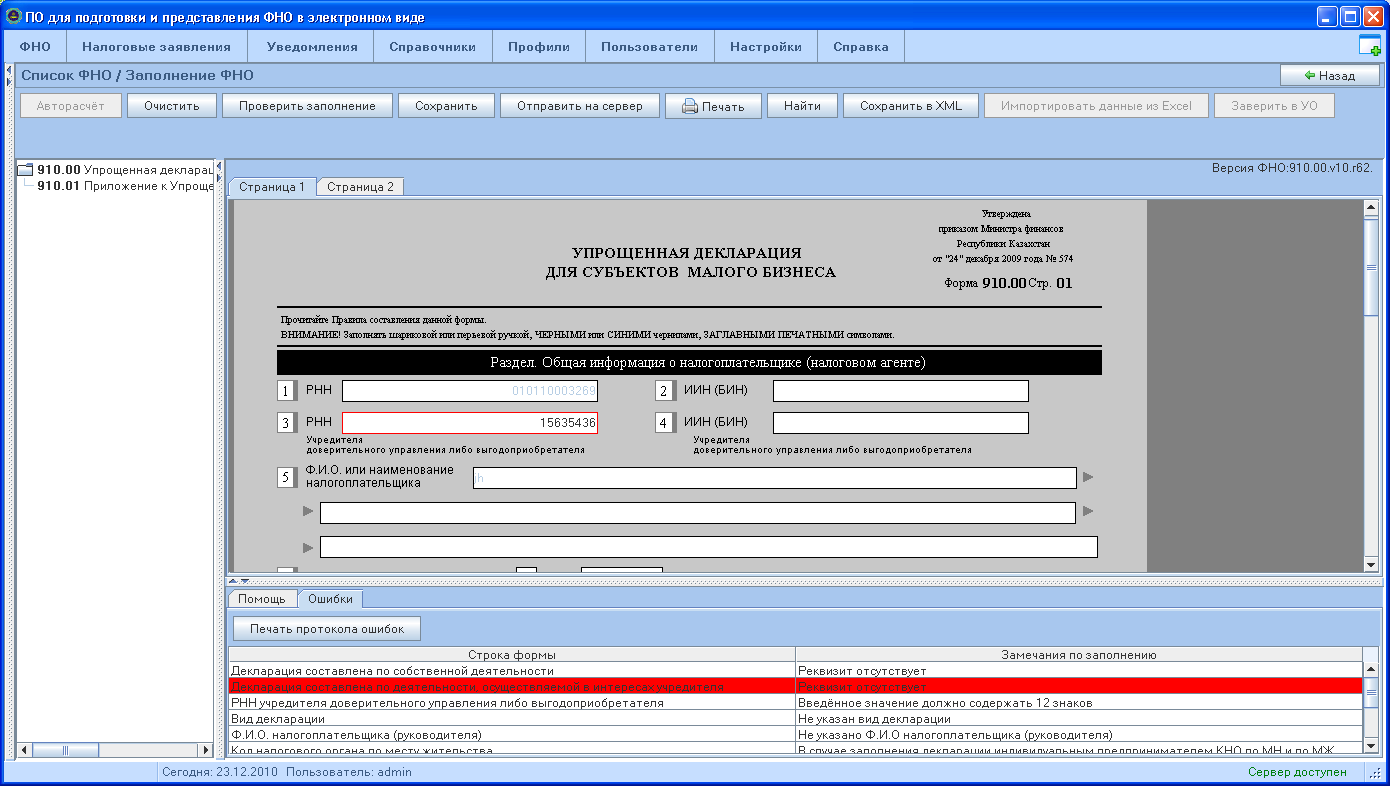
Рисунок 89 – Выделение ошибочно заполненного поля
Чтобы напечатать протокол
ошибок нажмите на кнопку 
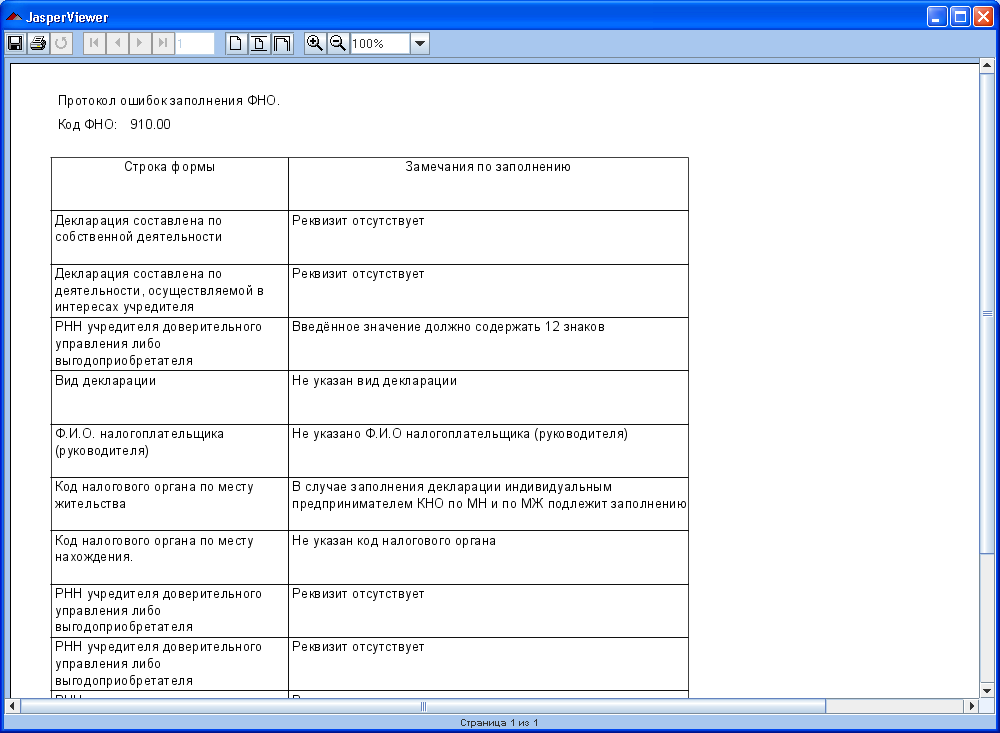
Рисунок 90 – Печать протокола
Для сохранения протокола
в отдельный файл, на панели навигации нажмите на кнопку 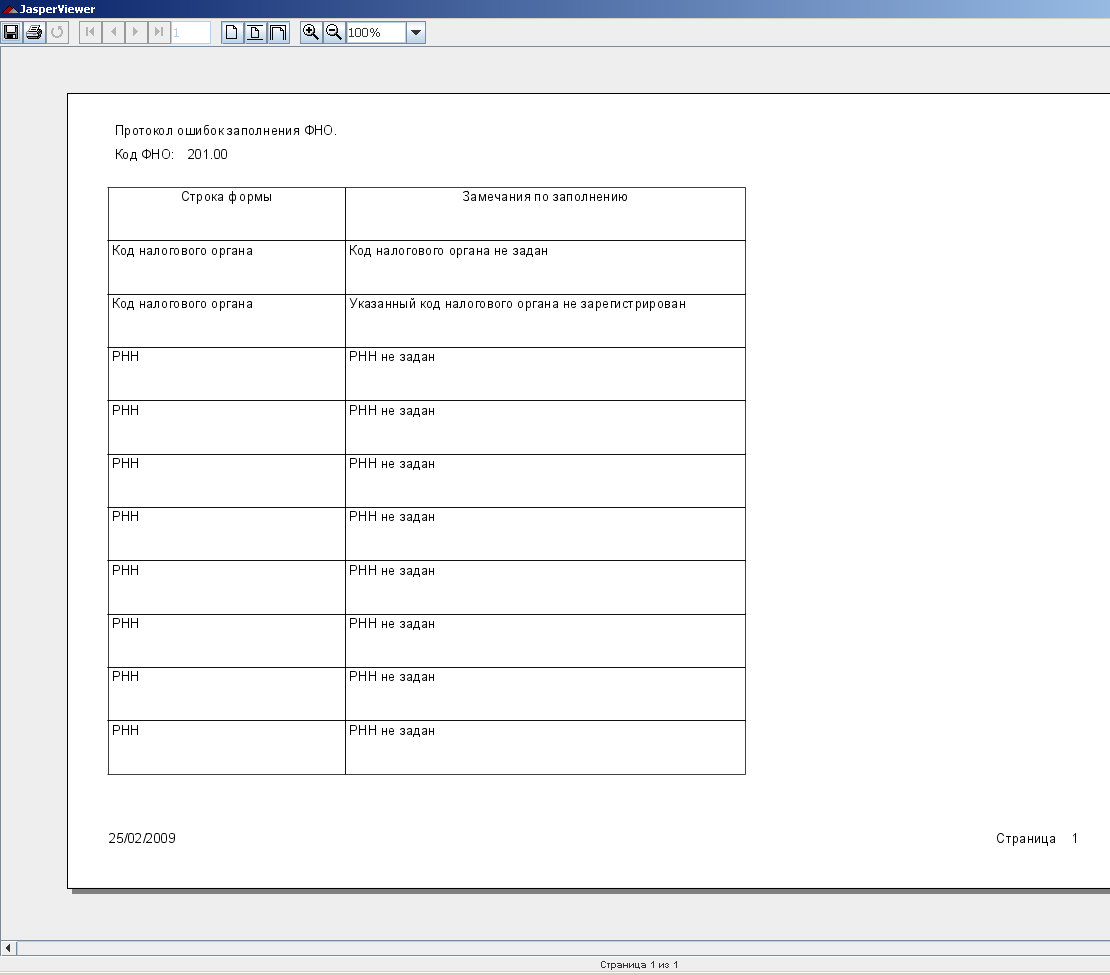

Рисунок 91 – Окно сохранения файла
После ввода названия
файла и выбора формата сохранения, нажмите на кнопку 
Для печати протокола нажмите
на кнопку 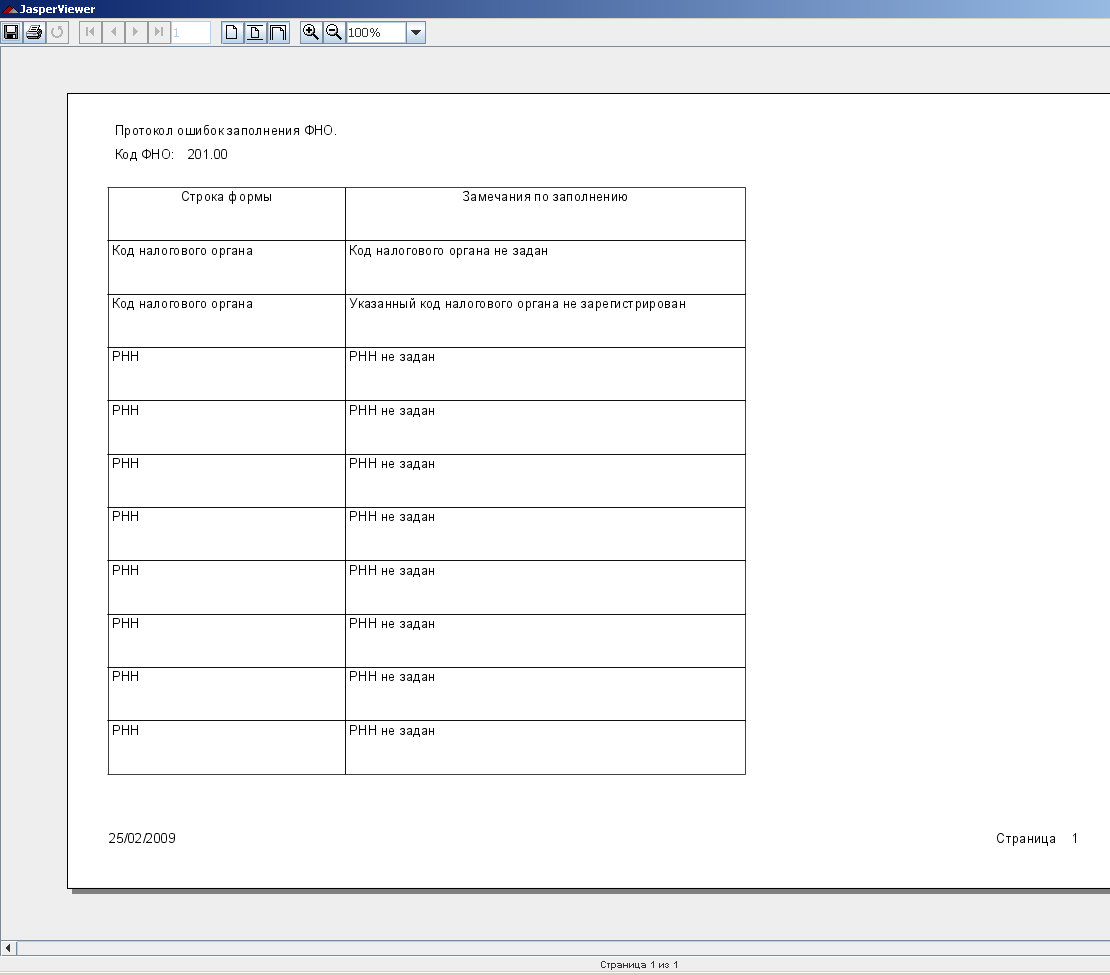
При нажатии на кнопку 
При нажатии на кнопку 
При нажатии на кнопку 

Рисунок 92 – Сообщение об успешном сохранении данных
При нажатии на кнопку 
При нажатии на кнопку 
Кнопка 
Нажатие на кнопку 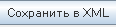
Если открытая форма находится
в статусе «Черновик», то данную форму можно заверить в УО, нажав на кнопку 
Если вы ввели данные в
ФНО, и делаете попытку выйти из СОНО, не нажав при этом на кнопку 

Рисунок 93 – Закрытие приложения
Для отмены выхода из СОНО
нажмите на кнопку 

При заполнении форм
имеется возможность расчета значений, содержащих формулы.
Для этого в поле откройте контекстное меню, нажав правую кнопку мыши (Рисунок 94
). Контекстное меню появляется, если
выбранное поле предназначено для расчета.
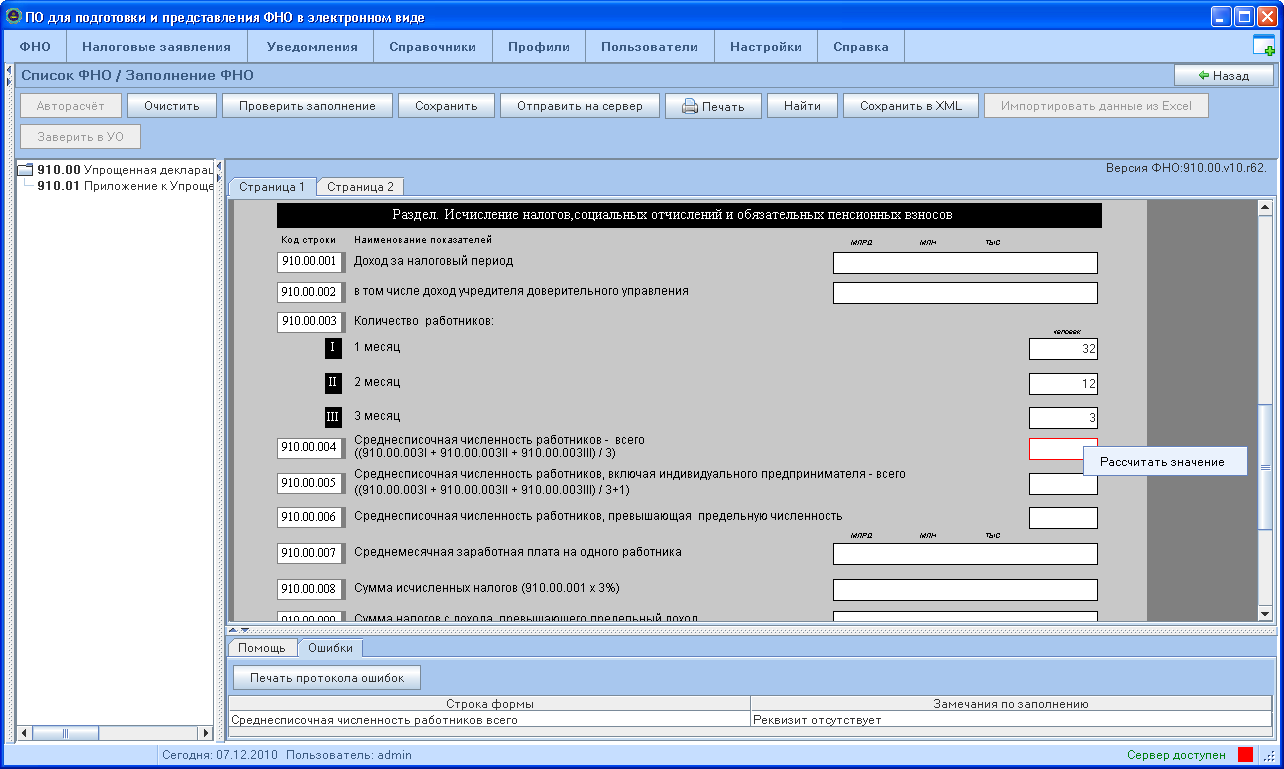
Рисунок 94 – Расчет значения
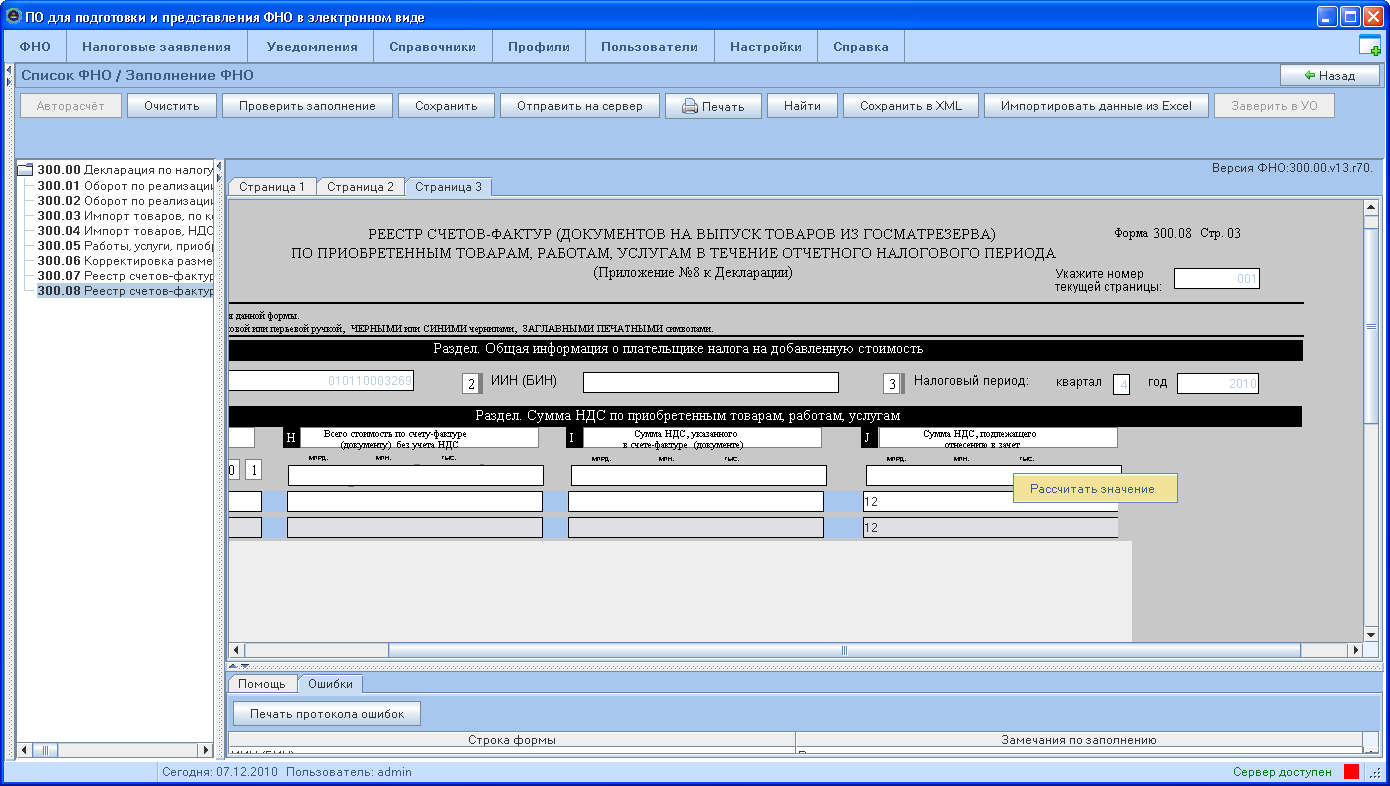
Рисунок 95 – Расчет значения поля в приложении 8 ФНО 300.00
Нажмите на пункт меню Рассчитать значение. В результате выполнится соответствующий расчет
зависимых полей и в поле отобразится полученное значение. Если в зависимых
полях отсутствуют значения, то рассчитываемое поле примет значение 0.
В случае некорректного
расчета при проверке заполнения полей формы в протоколе ошибок появится
соответствующая ошибка (Рисунок 96
).

Рисунок 96 – Ошибка некорректного расчета
Чтобы исправить ошибку
нажмите два раза по строке и выполните расчет значения поля нажав правую кнопку
мыши.
При нажатии на кнопку 

Рисунок 97 – Окно ввода параметров для поиска
В качестве условий поиска можно указать:
· Только слово целиком - в этом случае строка поиска будет найдена только если введенная комбинация символов в тексте встречается как отдельная строка или слово (то есть будет отделена от остальной части текста пробелами или знаками препинания);
· С учетом регистра - в этом случае введенная строка будет найдена только в случае совпадения не только самих символов, но и их регистра.
Диапазон поиска по
умолчанию в форме задан как Вся ФНО. Вы можете ограничить диапазон поиска, указав
разделы ФНО, в которых необходимо выполнить поиск: Основная часть ФНО или Приложения доп. формы. Переключатель Приложения доп. формы доступен в том случае, если форма содержит приложения или дополнительную
форму.
При выборе переключателя Приложения доп. формы, становится доступным выпадающий список,
содержащий все приложения и дополнительные формы открытой ФНО (Рисунок 98
).
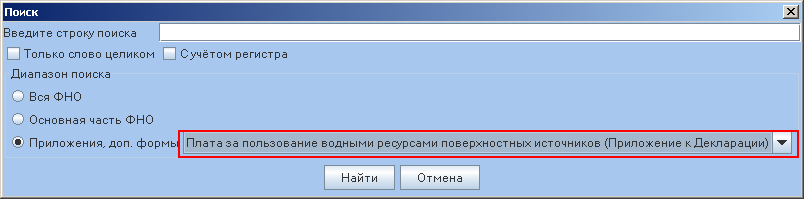
Рисунок 98 – Выбор значения «Приложения, доп.формы»
Для поиска нажмите на
кнопку 
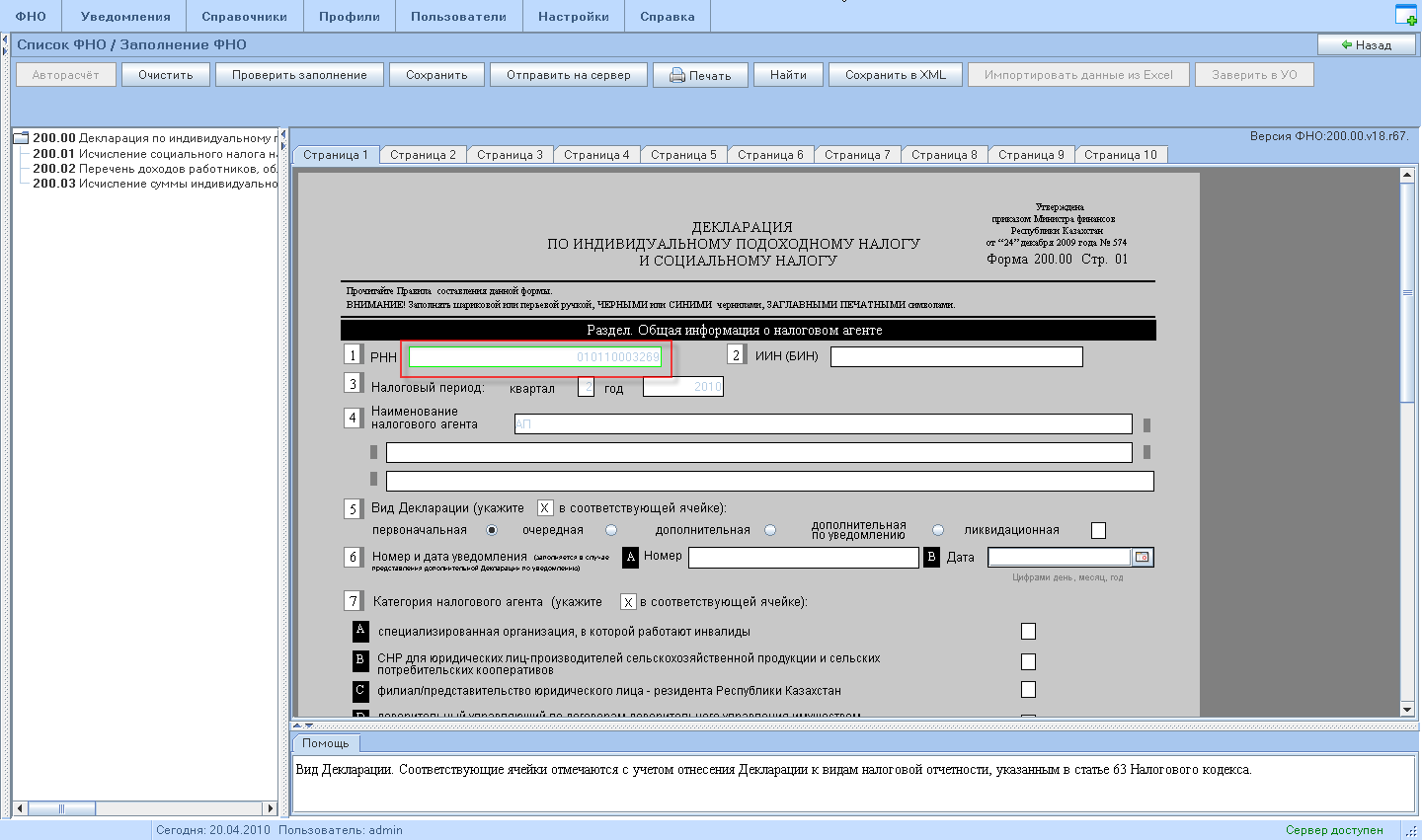
Рисунок 99 – Результаты поиска
Если данных,
удовлетворяющих критериям поиска не найдено, СОНО выведет сообщение (Рисунок 100
).

Рисунок 100 – Сообщение поиска
Заверение ФНО в УО доступно только для форм в
статусе «Черновик».
Для заверения ФНО в УО откройте ее в режиме
просмотра и нажмите на кнопку 
СОНО запросит путь к ключевому контейнеру и
пароль. Введите соответствующие данные. В результате ФНО будет отправлена на
заверение в УО, СОНО выдаст сообщение об успешной отправке (Рисунок 101
).

Рисунок 101 – Результат успешной отправки ФНО на заверение в УО
При отправке ФНО на заверение в УО СОНО проверяет
актуальность подаваемого шаблона ФНО.
При попытке заверения в УО неактуального шаблона
ФНО при нажатии на кнопку 

Рисунок 102 – Сообщение об отправке формы на заверение в УО.
В появившемся окне с сообщением об отправке формы
на заверение в УО нажать на кнопку 
При обновлении статуса ФНО появится предупреждение
о неактуальности шаблона отправляемой ФНО (Рисунок 103
). ФНО не будет отправлена на заверение в УО.

Рисунок 103 – Предупреждение о неактуальности шаблона.
В появившемся окне с предупреждением о
неактуальности версии шаблона ФНО нажмите на кнопку 
В таком случае скачайте актуальную версию шаблона
с веб-портала Налогового комитета МФ РК (salyk.kz>Главная
страница>Информационные системы>СОНО> Программное обеспечение>Шаблоны
форм налоговой отчетности) и повторно отправьте ФНО на заверение в УО (5.1.1.4
).
Статус для ФНО можно посмотреть в окне Мои формы (ФНО>Мои формы) на
вкладке Локально. Для поиска нужной
формы необходимо воспользоваться фильтром поиска (5.1.3.1
).
Отправка ФНО на сервер
доступна для форм имеющих статус «Черновик» или «Заверена» в режиме просмотра.
При нажатии на кнопку 
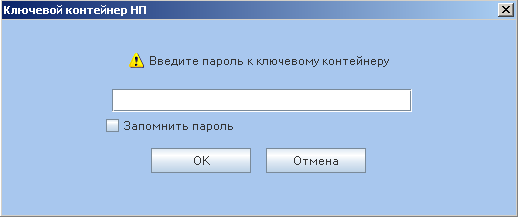
Рисунок 104 – Окно ввода пароля для доступа к ключу
После ввода пароля, СОНО
подпишет ФНО ЭЦП налогоплательщика и отправит ее на сервер. Статус такой ФНО
приобретет значение «Отправлена в НК».
При отправлении ФНО с РНН
и (или) ИИН/БИН, на который не был создан профиль, либо в этом профиле не
указана информация о ключевом контейнере НП, СОНО запросит данные о ключе и
пароль для его использования (Рисунок 105
).
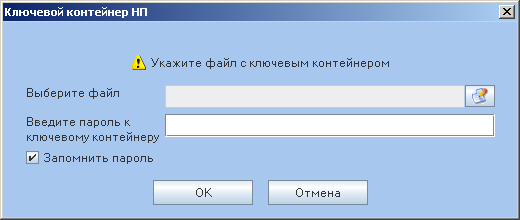
Рисунок 105 – Выбор ключа и ввод пароля
При нажатии на кнопку 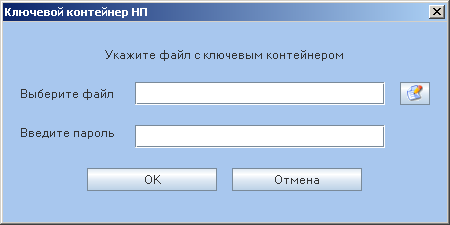
После выбора ключевого
контейнера требуется ввести пароль и нажать на кнопку 

Рисунок 106 – Сообщение о том, что ФНО успешно отправлена
После отправки ФНО на сервер, на панели управления станут доступными только кнопки печати ФНО, сохранения ее в формат XML и поиска внутри ФНО. Поля ФНО станут недоступны для редактирования.
При отправке ФНО на
сервер СОНО проверяет актуальность подаваемого шаблона ФНО. Перед закрытием
приложения необходимо убедиться, что ФНО не осталась в статусе «Ожидает
отправки».
При попытке отправки
неактуального шаблона ФНО при нажатии на кнопку 

Рисунок 107 – Сообщение об отправке формы.
Появляется предупреждение
о неактуальности шаблона отправленной ФНО и текущая заполненная ФНО на сервер
не будет отправлена. (Рисунок 108
).

Рисунок 108 – Предупреждение о неактуальности шаблона.
В появившемся окне с
предупреждением нажать на кнопку 
Статус такой ФНО приобретет
значение «Не доставлена» с примечанием, например, «Версия 13 не соответствует
отчетному периоду. Необходимо заполнить ее в шаблоне версии 14, размещенном на
портале НК МФ РК www.salyk.kz и отправить повторно».
В таком случае скачайте
актуальную версию шаблона с веб-портала Налогового комитета МФ РК (salyk.kz>Главная страница>Информационные системы>СОНО> Программное обеспечение>Шаблоны
форм налоговой отчетности) и повторно отправьте ФНО на сервер (5.1.1.6
)
Статус для ФНО можно посмотреть
в окне «Мои формы» (ФНО > Мои формы)
на вкладке Локально. Чтобы
отобразить все формы со статусом «Не доставлено», необходимо воспользоваться
фильтром поиска (5.1.3.1
).
При нажатии на кнопку 

Рисунок 109 – Выбор варианта печати
Откроется документ в
формате .pdf
(Рисунок 110
), где и
требуется выбрать функцию Печать (
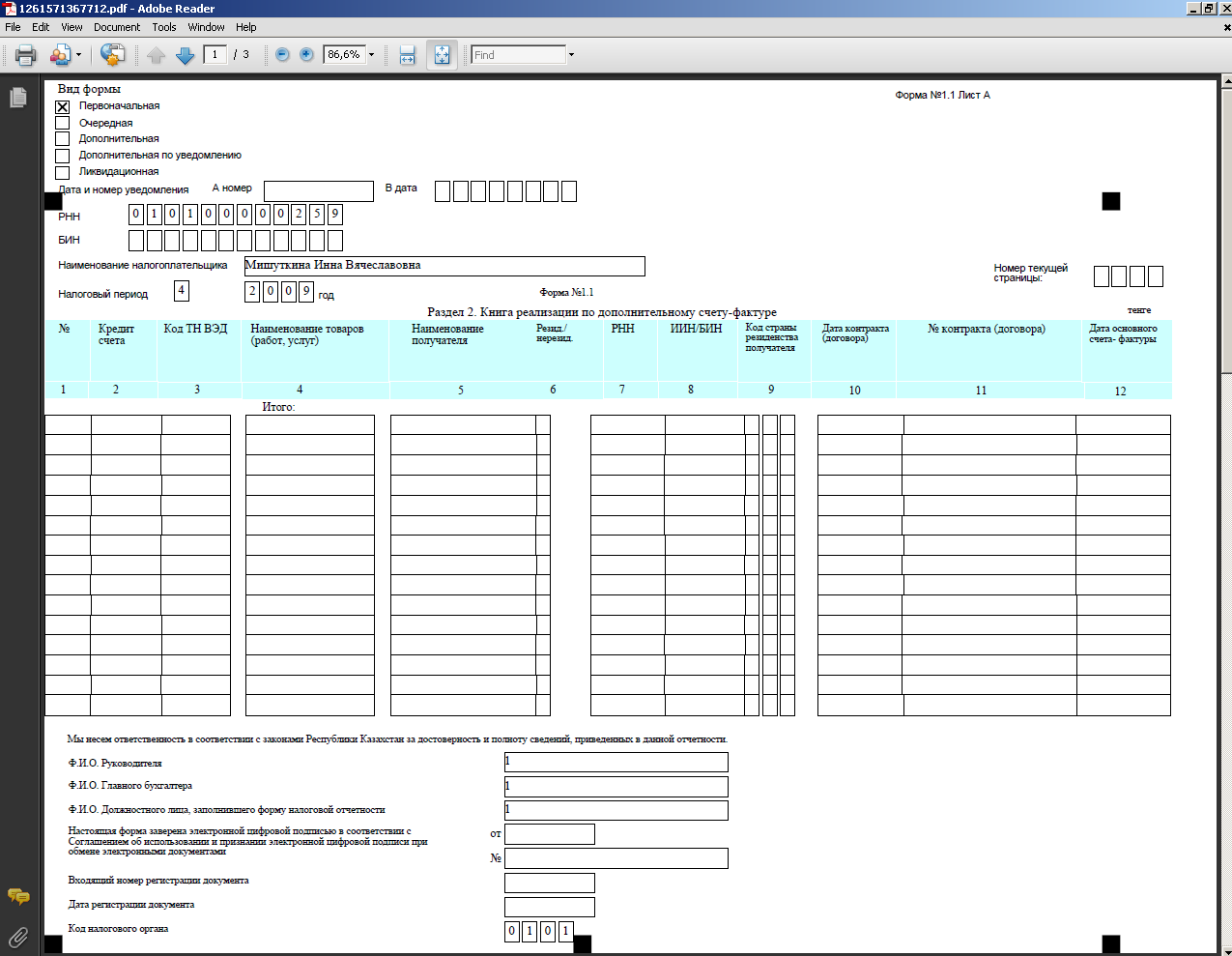
Рисунок 110 – Файл в формате .pdf для печати
При нажатии на кнопку 

Рисунок 111 – Сохранение ФНО в формате XML
В окне укажите путь для
сохранения, нажав на кнопку 

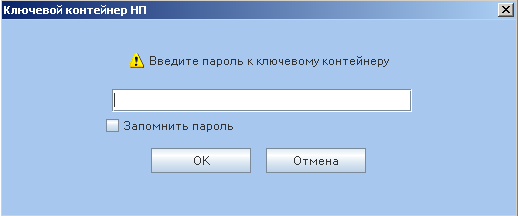
Рисунок 112 – Окно для ввода пароля к ключевому контейнеру
После ввода пароля к
ключевому контейнеру начнется процесс формирования xml файла (Рисунок 113
).

Рисунок 113 – Отображение процесса формирования xml файла
В результате СОНО выдаст
сообщение об успешном завершении экспорта формы, текущая ФНО будет сохранена в
указанном файле.

Рисунок 114 – Сообщение об успешном завершении экспорта формы
Для сохранения ФНО в
формате XML
откройте форму в статусе «Заверена» в режиме просмотра. Нажмите на кнопку 
Когда тот или иной физик использует понятие "физический вакуум", он либо не понимает абсурдности этого термина, либо лукавит, являясь скрытым или явным приверженцем релятивистской идеологии.
Понять абсурдность этого понятия легче всего обратившись к истокам его возникновения. Рождено оно было Полем Дираком в 1930-х, когда стало ясно, что отрицание эфира в чистом виде, как это делал великий математик, но посредственный физик Анри Пуанкаре, уже нельзя. Слишком много фактов противоречит этому.
Для защиты релятивизма Поль Дирак ввел афизическое и алогичное понятие отрицательной энергии, а затем и существование "моря" двух компенсирующих друг друга энергий в вакууме - положительной и отрицательной, а также "моря" компенсирующих друг друга частиц - виртуальных (то есть кажущихся) электронов и позитронов в вакууме.
Однако такая постановка является внутренне противоречивой (виртуальные частицы ненаблюдаемы и их по произволу можно считать в одном случае отсутствующими, а в другом - присутствующими) и противоречащей релятивизму (то есть отрицанию эфира, так как при наличии таких частиц в вакууме релятивизм уже просто невозможен). Подробнее читайте в FAQ по эфирной физике.
|
|